Sommeer als begint met of eindigt op specifieke tekst of tekens
Om waarden op te tellen als de bijbehorende cellen beginnen met of eindigen op een specifieke waarde, kun je de SOM.ALS-functie met een jokerteken (*) gebruiken om dit te bereiken. Dit artikel introduceert hoe je de formule in detail kunt gebruiken.

- Waarden sommeren als de bijbehorende cellen beginnen met een specifieke waarde
- Waarden sommeren als de bijbehorende cellen eindigen op een specifieke waarde
Waarden sommeren als de bijbehorende cellen beginnen met een specifieke waarde
Om waarden op te tellen als de bijbehorende cellen beginnen met een specifieke waarde, kan de normale SOM.ALS-functie je helpen. De algemene syntaxis is:
- bereik: Het bereik waarin het criterium (tekst*) wordt gematcht;
- tekst*: Het criterium waarop je waarden wilt optellen. Hier wordt het *-jokerteken gebruikt om elk aantal tekens te vinden. Om alle items die beginnen met een specifieke tekst te matchen, plaats je het *-jokerteken aan het einde van de tekst. (Let op dat je de tekst en het jokerteken tussen dubbele aanhalingstekens moet plaatsen.)
- som_bereik: Het bereik van cellen met overeenkomende numerieke waarden die je wilt optellen.
Bijvoorbeeld, hier wil ik alle verkopen van de items die beginnen met de tekst “KTE” optellen. Kopieer of voer een van de volgende formules in een lege cel in, en druk vervolgens op Enter om het resultaat te krijgen:
=SOM.ALS(A2:A10;D2&"*",B2:B10) (Gebruik een celverwijzing)
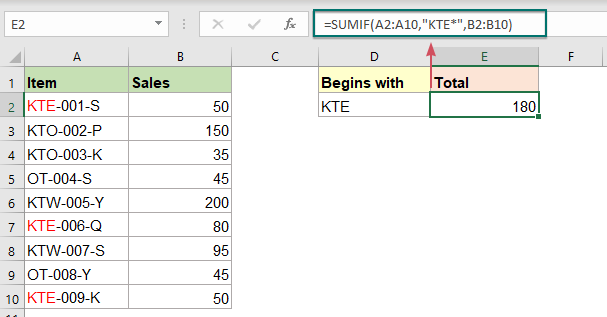
Waarden sommeren als de bijbehorende cellen eindigen op een specifieke waarde
Op dezelfde manier, om waarden op te tellen als de bijbehorende cellen eindigen op een specifieke waarde, voeg het *-jokerteken in het criterium in met de SOM.ALS-functie. De algemene syntaxis is:
- bereik: Het bereik waarin het criterium (tekst*) wordt gematcht;
- *tekst: Het criterium waarop je waarden wilt optellen. Hier wordt het *-jokerteken gebruikt om elk aantal tekens te vinden. Om alle items die eindigen op een specifieke tekst te matchen, plaats je het *-jokerteken voor de tekst. (Let op dat je de tekst en het jokerteken tussen dubbele aanhalingstekens moet plaatsen.)
- som_bereik: Het bereik van cellen met overeenkomende numerieke waarden die je wilt optellen.
In dit voorbeeld zal ik alle verkopen van de items die eindigen op het teken “S” optellen. Gebruik een van de onderstaande formules in een lege cel, en druk vervolgens op Enter om het resultaat te krijgen:
=SOM.ALS(A2:A10; "*"&D2,B2:B10) (Gebruik een celverwijzing)

Opmerking: Deze SOM.ALS-functie is niet hoofdlettergevoelig.
Gerelateerde functie gebruikt:
- SOM.ALS:
- De SOM.ALS-functie kan helpen om cellen op te tellen op basis van één criterium.
Meer artikelen:
- Som Als Cellen Specifieke Tekst Bevatten In Een Andere Kolom
- Deze tutorial laat zien hoe je waarden kunt optellen als cellen specifieke of gedeeltelijke tekst bevatten in een andere kolom. Neem de onderstaande gegevensreeks als voorbeeld, om het totaalbedrag van de producten die de tekst “T-Shirt” bevatten te krijgen, kunnen zowel de SOM.ALS-functie als de SOMPRODUCT-functie deze taak in Excel uitvoeren.
- Som Kleinste Of Laagste N Waarden
- In Excel is het eenvoudig om een bereik van cellen op te tellen met behulp van de SOM-functie. Soms moet je mogelijk de kleinste of laagste 3, 5 of n getallen in een gegevensbereik optellen zoals in de onderstaande schermafbeelding te zien is. In dit geval kan de SOMPRODUCT samen met de KLEINSTE-functie je helpen om dit probleem in Excel op te lossen.
- Som Kleinste Of Laagste N Waarden Gebaseerd Op Criteria
- In een vorige tutorial hebben we besproken hoe je de kleinste n waarden in een gegevensbereik kunt optellen. In dit artikel voeren we een verdere geavanceerde operatie uit – het optellen van de laagste n waarden gebaseerd op één of meerdere criteria in Excel.
De Beste Office Productiviteitstools
Kutools voor Excel - Helpt U Om Uit Te Blinken Tussen de Menigte
Kutools voor Excel Beschikt Over Meer Dan 300 Functies, Waardoor Wat U Nodig Hebt Maar Een Klik Verwijderd Is...
Office Tab - Schakel Tabbladgestuurd Lezen en Bewerken in Microsoft Office (inclusief Excel)
- Eén seconde om te schakelen tussen tientallen open documenten!
- Verminder honderden muisklikken voor u elke dag, zeg vaarwel tegen muisarm.
- Verhoogt uw productiviteit met 50% bij het bekijken en bewerken van meerdere documenten.
- Brengt Efficiënte Tabs naar Office (inclusief Excel), Net Als Chrome, Edge en Firefox.